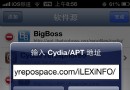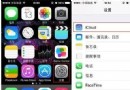iphone郵箱設置大全
iPhone、iPod touch上有個很強大的郵件功能,可以實時接受郵件,對於商業化的郵箱來說,這個功能非常方便,以下就是各類郵箱的設置方法
溫馨提醒:在添加賬戶之前,如果您的iphone使用移動網絡,請確認您的移動網絡設置接入點為cmnet,cmwap的連接方式無法正常收發郵件!(兩種接入點的方式不同,運營商的資費也不同,詳情可咨詢當地運營商。)
聯通3G無需設置。
1、進入iPhone的“設置”,點選“郵件、通訊錄、日歷”;

2、選擇郵箱類型。網易郵箱不在列表中,所以請選擇“其他”;
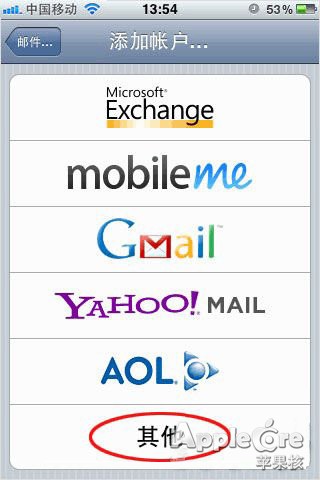
3、請填選您的郵箱名,輸入郵箱的地址、錯誤的密碼 (apple系統默認使用POP3,如果需要使用IMAP服務,則需要故意寫錯才能修改),描述可不用填寫,然後點擊“下一步”;
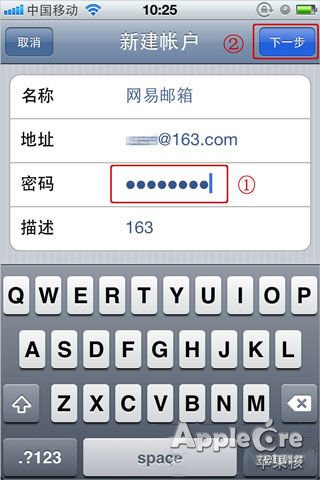
4、IMAP帳戶信息設置如下圖:
收件服務器主機名稱:imap.163.com 發件服務器主機名稱:smtp.163.com
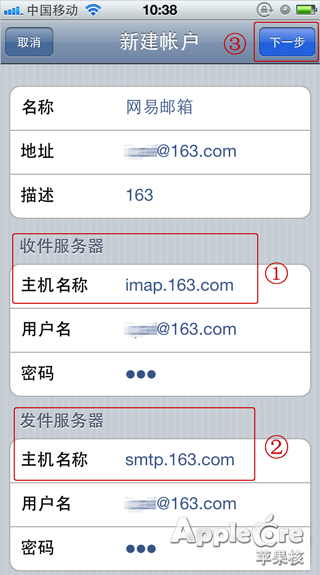
5、將帳戶信息設置保存後,系統會自動驗證帳戶信息,當系統提示:“無法使用SSL連接 您要設置沒有SSL的賬戶嗎? ”請選擇“否”,然後設置SSL的賬戶;(若選擇“是”,也可完成設置,端口號需設置為 143)
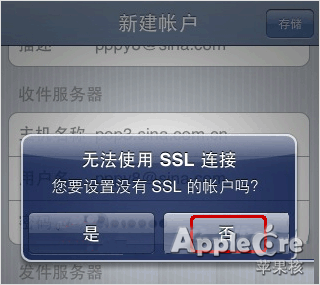
6、這時會出現提示詢問是否存儲賬戶,請選擇“存儲”;
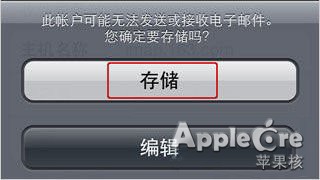
7、返回上一級菜單,會顯示您已經設置好的賬戶,點擊進入對此賬戶的設置進行更改;
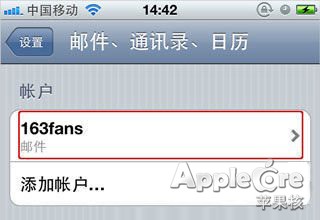
8、點擊“賬戶簡介”,進入設置已經添加的賬戶;
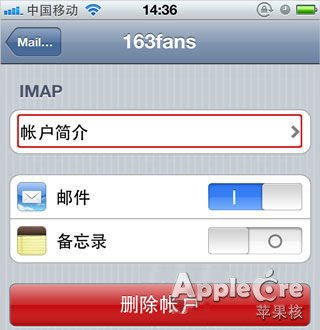
9、在最下方點擊“高級”選項卡,來進行SSL的設置;
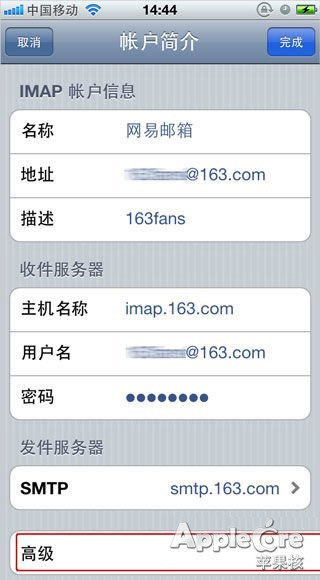
10、打開了“高級”選項卡,按下圖設置:
移去:不用修改;使用SSL:打開;鑒定:密碼;從服務器上刪除:永不;服務器端口:993(同時也需要確認SMTP服務器端口號為465或994)。(如果關閉SSL,IMAP服務器端口請設置為 143,SMTP服務器端口號設置為 25。)
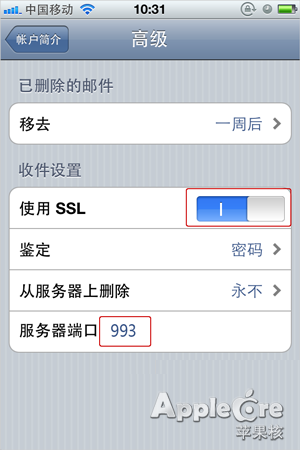
完成以上設置後,您就可以使用IMAP服務進行網易郵件的收發了。
QQ郵箱設置方法:
1、在QQ郵箱中啟用IMAP服務;
2、點擊iPhone的“設置”,然後進入“郵件(Mail)”;
3、點擊“添加帳戶...”;
4、點擊“其他”;
5、選中“IMAP”標簽,然後輸入如下信息:
名稱:您的名字
地址:您的郵件地址
描述:關於這個賬戶的描述
收件服務器
主機名稱:請輸入imap.qq.com
用戶名:請輸入您的QQ郵箱帳號
注意:用戶名對於@qq.com的郵件地址,僅輸入@前面部分即可;對於@vip.qq.com的郵件地址,需輸入完整的郵件地址
密碼:請輸入您的QQ郵箱密碼
發件服務器
主機名稱:請輸入smtp.qq.com
用戶名:請輸入您的QQ郵箱帳號
注意:用戶名對於@qq.com的郵件地址,僅輸入@前面部分即可;對於@vip.qq.com的郵件地址,需輸入完整的郵件地址
密碼:請輸入您的QQ郵箱密碼
6、點擊“保存”結束設置。
新浪郵箱設置方法
信息 — 選項 — 設置 — 電子郵件 — 信箱 — 選項 — 新信箱,設置如下:(以新浪郵箱為例)
信箱名稱:由用戶自定義
使用的接入點:第一步中用戶自己設置的接入點
我的電子郵件地址:用戶自己的郵箱地址
郵件發送服務器:由郵箱網站提供(此處以新浪為例為: smtp.sina.com.cn )
發送信息:立即發送(參考值)
給自己發送副本:否(參考值)
包括簽名:否(參考值)
用戶名:本人郵箱的用戶名
密碼:郵箱密碼
郵件接收服務器:由郵箱網站提供(此處以新浪為例為: pop3.sina.com.cn )
信箱類型: POP3
安全保護:關
APOP 安全登錄:關
讓iPhone完美支持Hotmail和Gmail的 exchange pushmail
如何在iPhone上設置讓Gmail和Hotmail支持Exchange呢?
以下為步驟:
Gmail
1。打開 設置 - 郵件、通訊錄、日歷 - 添加賬戶
2。選擇最上面的Microsoft Exchange (注意,不要選Gmail)
3. 輸入你的gmail郵箱地址,域一欄空著,用戶名一欄再依次輸入你的郵箱地址(注意是含@gmail.com的郵箱地址),還有密碼,描述裡面可以隨便取一個喜歡的名字。
4。點下一步,iPhone 此時會連接服務器做一個診斷,之後會要求輸入服務器的地址,請輸入: m.google.com
5. 點下一步之後,可以選擇你需要與google服務器同步的內容。如果選擇日歷和聯系人,你的日歷和通訊錄會同步保存再google的服務器上。(同步時如果你的iPhone不是新機器而已經有了手機上的本地通訊錄,記得要選保留,第一次同步前請用itunes在電腦上將通訊錄進行備份,以免誤操作無法恢復通訊錄)
Hotmail
1。打開 設置 - 郵件、通訊錄、日歷 - 添加賬戶
2。選擇最上面的Microsoft Exchange
3. 輸入你的Hotmail郵箱地址,域一欄空著,用戶名一欄再依次輸入你的郵箱地址(注意是含@hotmail.com或msn.com或live.com的郵箱地址),還有密碼,描述裡面可以隨便取一個喜歡的名字。
4。點下一步,iPhone 此時會連接服務器做一個診斷,之後會要求輸入服務器的地址,請輸入: m.hotmail.com
5. 點下一步之後,可以選擇你需要與微軟服務器同步的內容。如果選擇日歷和聯系人,你的日歷和通訊錄會同步保存再微軟服務器上。(同步時如果你的iPhone 不是新機器而已經有了手機上的本地通訊錄,記得要選保留,第一次同步前請用itunes在電腦上將通訊錄進行備份,以免誤操作無法恢復通訊錄)
大功告成,享受及時收發郵件帶來的便利吧!
如果你的iPhone有本地通訊錄,記得要選保留。
注意如果大家覺得pushmail比較耗電,可以再設置 - 郵件、通訊錄、日歷 - 獲取新數據 裡面把推送關閉,然後打開改成每小時獲取.
-----------------------------------------
更新一下,使用Hotmail的同學,hotmail的exchange目前還處於試用階段,可能會出現設置完成嘗試登錄時會提示要求重新輸入秘密,無論怎樣輸入都無法登錄的情況
出現這種情況沒關系,過一會你會收到一封微軟發的郵件,說hotmail的exchange目前還處於試用階段,你的賬戶還沒開通之類的。大家什麼都不用做只要再等兩天就可以登錄了
- 上一頁:iphone固件是什麼
- 下一頁:iphone gprs設置
- iOS獲得以後裝備型號等信息(全)包括iPhone7和iPhone7P
- xcode8提交ipa掉敗沒法構建版本成績的處理計劃
- Objective-C 代碼與Javascript 代碼互相挪用實例
- iOS開辟之UIPickerView完成城市選擇器的步調詳解
- iPhone/iPad開辟經由過程LocalNotification完成iOS准時當地推送功效
- iOS法式開辟之應用PlaceholderImageView完成優雅的圖片加載後果
- iOS Runntime 靜態添加類辦法並挪用-class_addMethod
- iOS開辟之用javascript挪用oc辦法而非url
- iOS App中挪用iPhone各類感應器的辦法總結
- 實例講授iOS中的UIPageViewController翻頁視圖掌握器
- IOS代碼筆記UIView的placeholder的後果
- iOS中應用JSPatch框架使Objective-C與JavaScript代碼交互
- iOS中治理剪切板的UIPasteboard粘貼板類用法詳解
- iOS App開辟中的UIPageControl分頁控件應用小結
- 詳解iOS App中UIPickerView轉動選擇欄的添加辦法